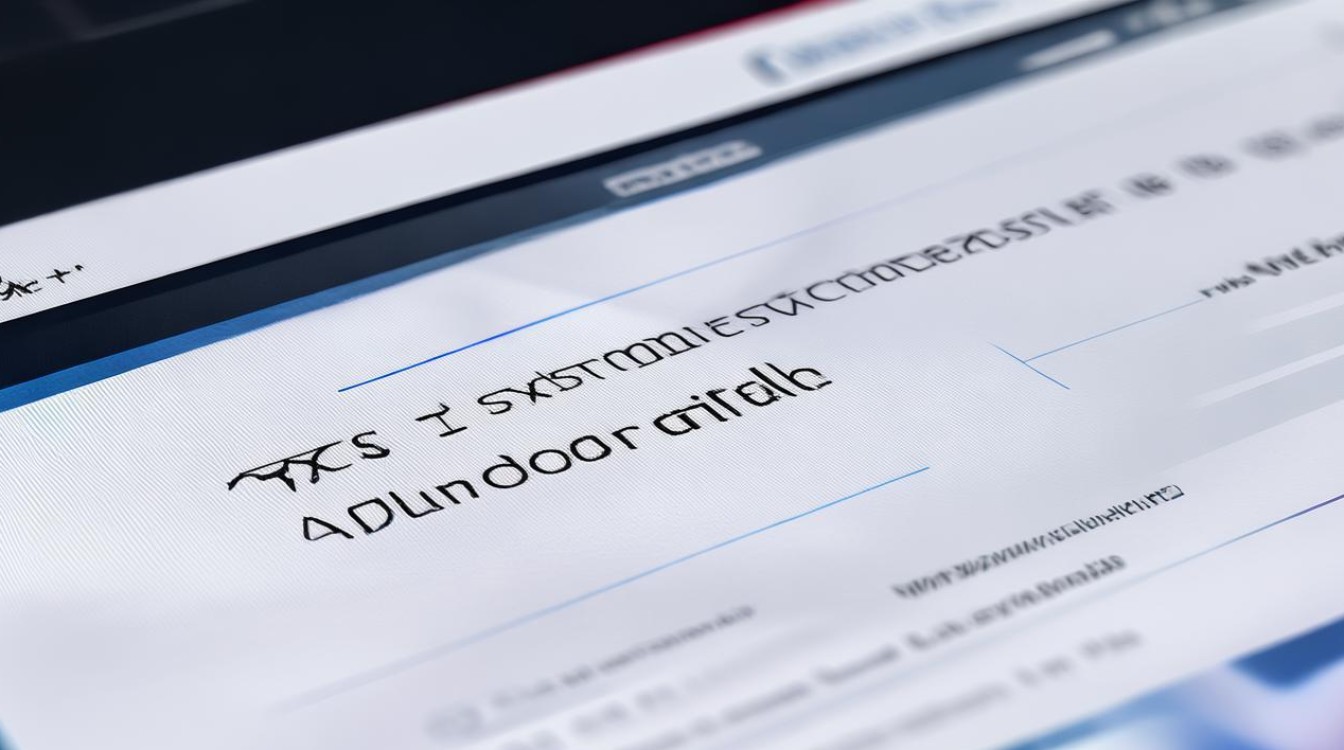台式固态硬盘变u盘
shiwaishuzidu 2025年4月26日 15:51:39 固态 8
台式固态硬盘可经转换器或特定设置,实现类似U盘的便携存储与数据传输功能。

将台式固态硬盘改造成U盘,可以有效提升存储性能和便携性,以下是详细步骤和注意事项:

工具与材料准备
| 项目 | 说明 |
|---|---|
| 固态硬盘 | 台式机内置SATA固态硬盘或M.2固态硬盘(需确认接口类型) |
| 移动硬盘盒 | 匹配固态硬盘接口(如SATA转USB3.0、M.2转USB3.1/3.2),建议选择带散热设计 |
| USB线 | 用于连接电脑与硬盘盒(部分硬盘盒自带一体化接口) |
| 螺丝刀 | 拆卸硬盘盒或固态硬盘固定螺丝(若需拆解) |
| 格式化工具 | Windows系统自带磁盘管理工具、第三方软件(如DiskGenius) |
操作步骤详解
确认固态硬盘兼容性
- 接口匹配:SATA固态硬盘需搭配SATA转USB硬盘盒,M.2固态硬盘需选择M.2转USB协议盒(如NVMe协议需支持USB3.2 Gen2)。
- 容量与分区:建议选择容量≤1TB的固态硬盘,过大的硬盘可能因分区限制影响使用效率。
安装硬件
- SATA固态硬盘:
- 打开硬盘盒,将固态硬盘插入SATA接口槽位。
- 固定螺丝并检查金手指是否完全接触。
- M.2固态硬盘:
- 插入M.2插槽时需注意方向(钥匙孔对齐)。
- 部分硬盘盒需额外供电,需连接附带的电源线。
格式化与分区
- 初始化硬盘:
- 连接硬盘盒至电脑,系统会提示“新硬件安装”。
- 进入磁盘管理(右键“此电脑”→“管理”),找到未分配的固态硬盘(通常显示为“未初始化”)。
- 右键选择“初始化”,选择MBR或GPT分区表(建议GPT,支持大容量存储)。
- 创建分区:
- 右键未分配区域→“新建简单卷”。
- 设置分区大小(可单分区或多分区),分配驱动器号(如D:、E:)。
- 格式化为NTFS文件系统(兼容性最佳),勾选“快速格式化”。
- 优化设置(可选):
- 启用“启用压缩”以节省空间(适合大容量硬盘)。
- 对齐分区扇区(4K对齐)以提升读写性能。
性能测试与验证
- 测速工具:使用CrystalDiskMark或AS SSD Benchmark测试读写速度。
- 预期速度: | 接口类型 | 理论速度 | 实际典型速度 | |--------------------|-----------------------|------------------------| | SATA转USB3.0 | 5Gbps(约500MB/s) | 连续读写300-400MB/s | | M.2转USB3.2 Gen2 | 10Gbps(约1GB/s) | 连续读写700-900MB/s |
- 故障排查:若速度低于预期,检查硬盘盒芯片型号是否支持Trial Mode或UASP加速。
优缺点分析
| 优势 | 劣势 |
|---|---|
| 超高速传输(远超普通U盘) | 体积较大,便携性不如U盘 |
| 耐用性强(无机械结构) | 价格较高(硬盘盒成本约50-200元) |
| 可重复擦写次数多 | 需外接供电(部分硬盘盒) |
常见问题与解决方案
无法识别硬盘
- 原因:USB接口版本过低(如USB2.0)、驱动不兼容、硬盘盒故障。
- 解决:更换USB3.0及以上接口,更新主板驱动,或更换硬盘盒。
读写速度慢
- 原因:未开启UASP协议、NTFS格式未优化、硬盘盒主控芯片性能差。
- 解决:在设备管理器中启用UASP支持,格式化时勾选“默认4K对齐”,选择高性能硬盘盒(如JMS583主控)。
发热严重
- 原因:长时间高负载传输导致固态硬盘过热。
- 解决:选择带散热片的硬盘盒,或使用USB-C to USB-C短线减少发热。
替代方案对比
| 方案 | 特点 | 适用场景 |
|---|---|---|
| 直接加装硬盘盒 | 低成本、易操作,保留完整性能 | 日常备份、大文件传输 |
| 拆解固态硬盘+PCB改造 | 极致小巧,但需焊接技术且可能失去保修 | 极客用户、DIY爱好者 |
| 使用USB扩展坞+硬盘 | 多设备兼容,但速度受限于扩展坞接口 | 多设备协同工作环境 |
FAQs
Q1:改造后的固态硬盘U盘需要安装驱动吗?
- A1:Windows 10及以上系统通常自动识别,无需手动安装驱动,若遇异常,可尝试更新主板USB驱动或检查设备管理器中的“通用串行总线控制器”是否有黄色感叹号。
Q2:改造后的固态硬盘U盘寿命会变短吗?
- A2:正常使用下寿命与普通U盘相当,固态硬盘的擦写次数(TBW,总写入字节)远高于U盘,但需避免频繁小额数据写入(如直接作为系统盘长期运行),建议用于存储大文件而非零碎数据。